今日もしつこく、MediaChance.comから (^^ゞ
「写真をより鮮やかにする」
「写真をより鮮やかにする(2)」
に続き、HDR合成の(3)です。
英語のソフトで、「この使い方で合ってるのかなぁ」と心配でもありますが (・・;
ま、結果良ければOKということで。
「HDR合成」と言っても、写真は1枚でOK。
自動的に調整して、目で見たときの感動を再現してくれます。
有料ソフトで、試用版だと保存ファイルの下方にネームが入ります。
気になるかたは、ちょっとした工夫で、ネームを消せます。
(どんな「工夫」かは、書けないけど。)
================================
1.インストール
試用版のページを開いて、「Server 1」というリンクをクリックして、ファイルをダウンロード。
それを実行して、インストールします。
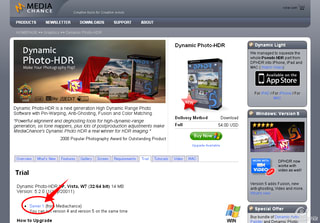
2.加工
ソフトを起動して、「Create HDR file」をクリックし・・・
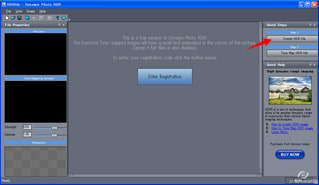
「Add Images」をクリックして加工元ファイルを選び、「OK」。
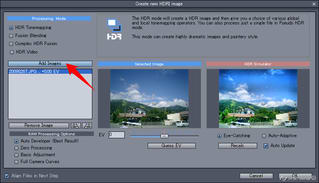
右側「Pseudo HDR」がデフォルトで選ばれていますが、
左側「Full HDR process」を選んだほうが、いいようです。

「Tone Map HDR file」をクリック。
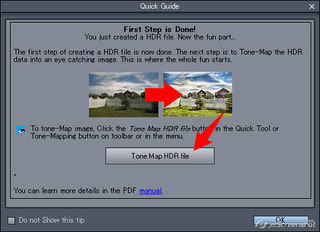
いい感じに鮮やかになっていますが、
左側の○のところを調整して、好みの色合いにします。
できあがったら、「Process & Save」をクリックして保存。

3.加工例
いずれも、左が加工元画像で、右側が加工後です。
クリックで拡大します。
○のところで「Human Eye」を選んだのですが、
その名のとおり、見たときの印象に近い写真になりました。
「HDR合成」といっても、
「明度の違う3枚の写真を用意する」という面倒さがなく、
しかも、効果的な加工をしてくれて、いいソフトです。
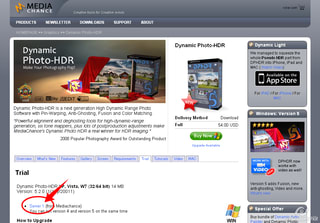



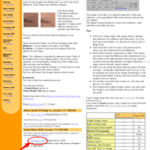
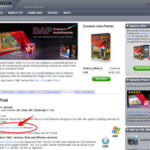
コメント
すごい! 。
。
きれいになるものですね~。
旅行のパンフレットの写真は、絶対こういう加工してますよね。
紅葉の鮮やかなこと。
きれいすぎて、信用できないです。
私としては、まずは加工よりも写真撮影の技術を上げて、修正なしでもいけるいい写真が撮りたいです。
とはいえ、特に練習してませんが~
あきらめて、加工技術を上げようかな。
Re:すごい!
コメント、ありがとうございます。
実際に見たときに美しさに感動して、それを写真に収めても、「なんか、違うなぁ」って思いませんか?
それを補うために、活用してみてはどうでしょう。
3つの加工例は、いずれも、見たときのイメージに近づけています。
3枚目は、白馬に行ったときの写真で、山のほうからパラグライダーが下りてきている景色です。
「すばらしい!」と思って写真を撮ったのに・・・
左側のような結果で、ガッカリでした。
ボクの中の記憶では、断然、右側のイメージです。
#美化しているかも(^_^;)